Hỗ trợ tư vấn
Tư vấn - Giải đáp - Hỗ trợ đặt tài liệu
Mua gói Pro để tải file trên Download.vn và trải nghiệm website không quảng cáo
Tìm hiểu thêm » Hỗ trợ qua ZaloTwitter là một trong những mạng xã hội miễn phí phổ biến nhất trên thế giới hiện nay. Dịch vụ này cho phép người dùng đọc thông tin, nhắn tin cho nhau và cập nhật những mẩu tin ngắn (khoảng 140 ký tự) gọi là các tweet. Và đương nhiên, nếu muốn chat trong mạng xã hội này thì bạn cần phải có một tài khoản Twitter của riêng mình.
Hiện nay có khá nhiều dịch vụ chat miễn phí hay các mạng xã hội để người dùng trên khắp Thế giới có thể tham gia. Một số cái tên phổ biến có thể kể tới là Instagram, Flickr, Facebook hay Zalo...
Bước 1: Các bạn truy cập vào Twitter và kích vào nút Truy cập để tới trang chủ của Twitter, kích vào Đăng ký để bắt đầu lập tài khoản Twitter mới cho mình.
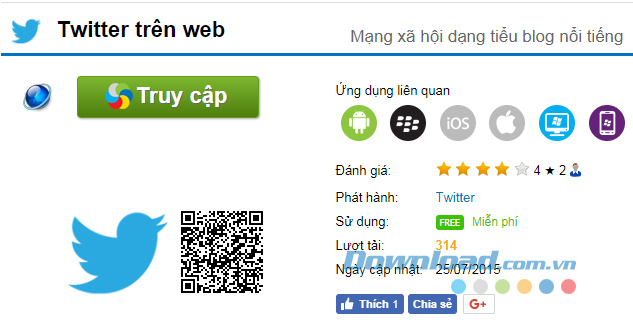
Bước 2: Điền thông tin đăng ký tài khoản vào Name và Phone, sau đó Next để tiếp tục. Nếu không muốn sử dụng số điện thoại, các bạn cũng có thể nhấp vàp Use email instead để sử dụng tài khoản email thay thế.
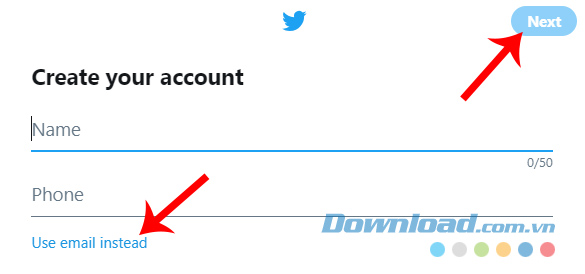
Bước 3: Tại Create your account, chọn mục Sign Up để tiến hành đăng ký tài khoản.
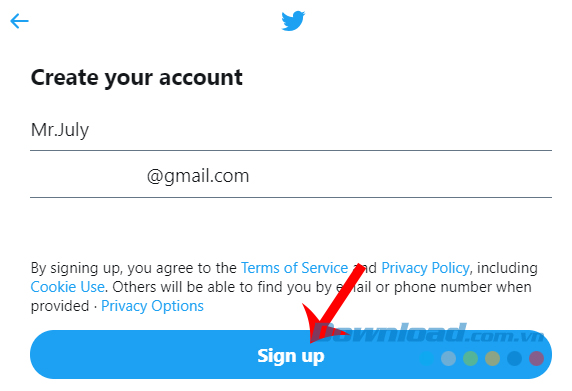
Bước 4: Bạn cần điền mật khẩu của mình vào đây, sau đó Next (mật khẩu cần tối thiểu 6 ký tự).
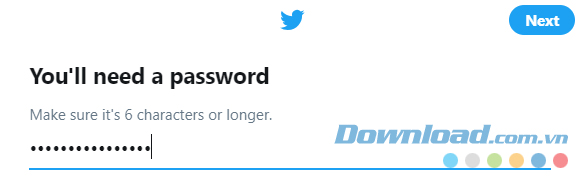
Bước 5: What are you interested in? Đây là giao diện bổ sung thông tin và tìm hiểu về sở thích, thói quen của người dùng. Các bạn có thể chọn chúng để bổ sung thông tin hoặc click vào Skip for now để tạm thời bỏ qua phần này.
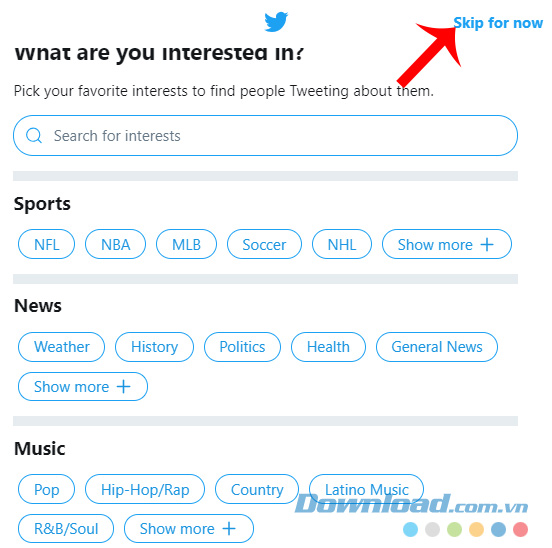
Tương tự với mục tiếp theo.
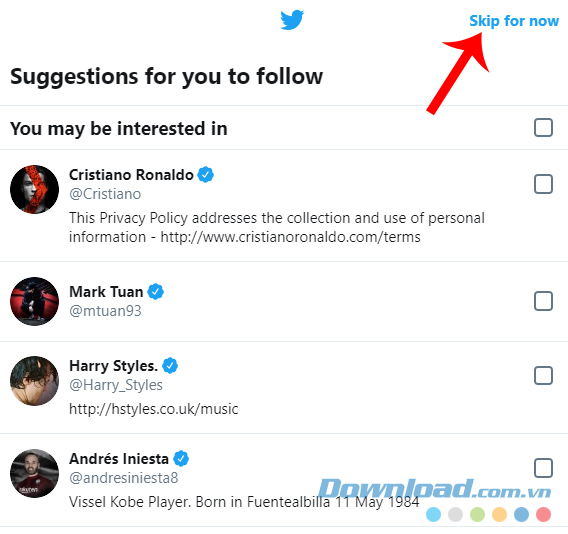
Bước 6: Bạn có thể thiết lập để ứng dụng chat miễn phí này thông báo cho bạn khi có tin nhắn mới hoặc các thông tin liên quan khác (Allow notifications) hoặc từ chối (Skip for now).
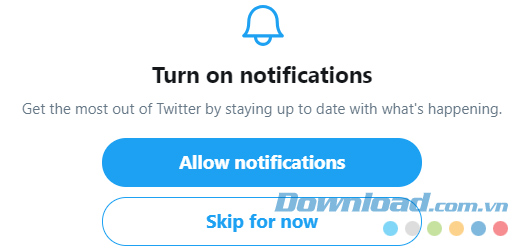
Và cuối cùng, giao diện mới hiện ra như dưới đây, nghĩa là bạn đã thực hiện thành công việc tạo tài khoản Twitter trên máy tính.
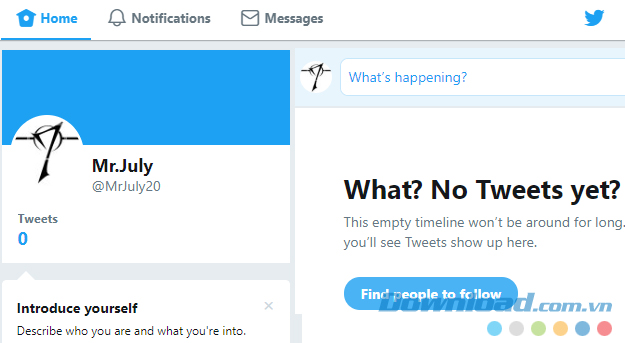
Nếu bị yêu cầu phải xác nhận email thì các bạn cũng chỉ cần đăng nhập vào tài khoản email mà mình đã đăng ký ở trên, tìm thư gửi bởi Twitter, mở nó ra rồi click vào Confirm Now là được.
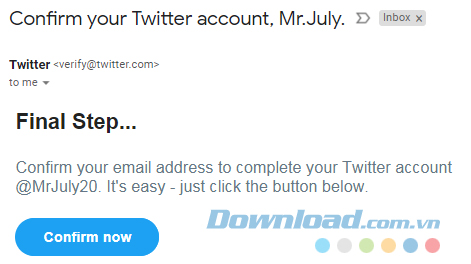
Lúc này, bạn đã có thể sử dụng tài khoản Twitter của mình để chat với bạn bè trên toàn thế giới và thử trải nghiệm với ứng dụng chat trên di động này ở bất cứ đâu.
Theo Nghị định 147/2024/ND-CP, bạn cần xác thực tài khoản trước khi sử dụng tính năng này. Chúng tôi sẽ gửi mã xác thực qua SMS hoặc Zalo tới số điện thoại mà bạn nhập dưới đây: